- 绿色版查看
- 绿色版查看
- 绿色版查看
- 绿色版查看
- 绿色版查看
注意事项:
有时候在mac软件的下载安装中会遇到报错,现在华军小编来给大家整理较为常见的报错情况并做出解答,有遇到报错的朋友可以参考如下方案:
1、“xxx软件已损坏,无法打开,你应该将它移到废纸篓”
2、“打不开xxx软件,因为Apple无法检查其是否包含恶意软件”
3、“打不开...软件,因为它来自身份不明的开发者”
解决方案如下:
1、在自己的Mac电脑设置开启任何来源。
2、如果开启任何来源无法解决报错的情况,则表明该应用受到苹果针对应用未签名的限制,需要通过执行命令行代码来绕过应用签名认证。 执行命令绕过ios的公证Gatekeeper。
3、如果上述两种方法都没有奏效,那么需要关闭SIP系统完整性保护。
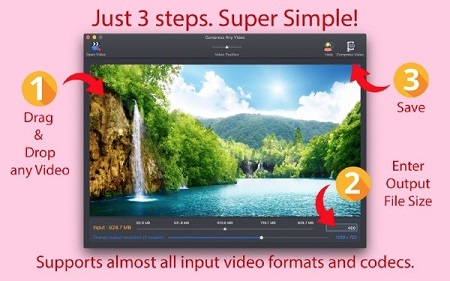
Compress Any Video pro Mac软件功能
● 任何输入视频。支持几乎所有输入视频格式、编解码器、容器和文件扩展名。
● 准确。使用高效的逻辑将输入视频压缩到指定的输出文件大小
● 质量上乘。为指定的输出视频文件大小保持最佳质量。
● 更快。比以前的版本快很多。
● 压缩最多比原始文件大小小10倍。
● 也可选择更改输出分辨率。(到原始的特定百分比)。
● 当未指定文件大小压缩时,也可用作视频调整器。
● 当没有指定文件大小或分辨率降低时,也可以用作.mp4 转换器。
● 创建广泛兼容的.mp4 (H264/AAC) 输出视频。
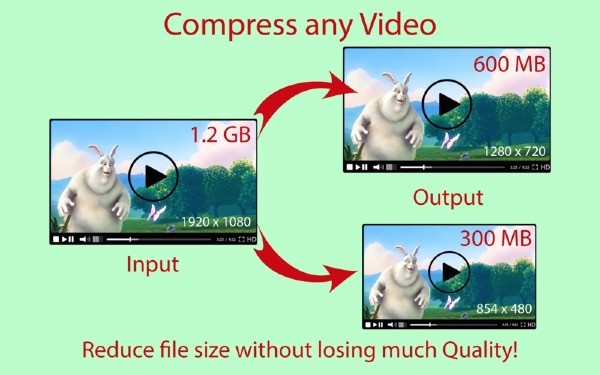
Compress Any Video pro Mac软件特色
卓越的质量,为指定的输出视频文件大小保持尽可能好的质量。
更快,比以前的版本快得多。
压缩量比原始文件大小小10倍。也可选择改变输出分辨率。
当没有指定压缩文件大小时,也可作为视频调整器使用。
当不指定文件大小或不降低分辨率时,也可作为.mp4转换器使用。
一个广泛兼容的.mp4(H264/AAC)输出视频被创建。
支持的文件扩展名有:.mp4, .mov, .m4v, .mpg, .mkv, .avi, .dv, .flv, .ts, .mts, .m2ts, .og, .webm, .wmv, 以及更多
Compress Any Video pro Mac使用说明
1、拖放任何视频。
2、指定所有视频的输出文件大小。
3、单击压缩视频。就是这样!
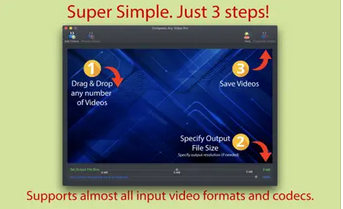
Compress Any Video pro Mac更新日志
改进的压缩逻辑可精确压缩到指定的输出文件大小。
从Video Compressor Pro重命名应用程序名称以压缩任何Video Pro。
小错误修复。
华军小编推荐:
在您使用Compress Any Video pro Mac之后,我想您可能还会需要百度输入法 For Mac、Mac OS X、CrossOver Pro For Mac、CleanMyMac、Boot Camp等软件,快来华军软件园下载使用吧!






































您的评论需要经过审核才能显示